解决台式电脑黑屏的方法(快速排除台式电脑黑屏问题的有效措施)
在使用台式电脑时,我们经常会遇到电脑突然黑屏的情况,这不仅影响了我们的正常工作和娱乐,还可能导致数据丢失。当遇到台式电脑黑屏时,我们应该如何迅速排除故障并解决问题呢?本文将介绍一些常见的台式电脑黑屏解决方法,帮助您解决此类问题。

一、检查电源是否连接正常
二、检查显示器连接是否稳固
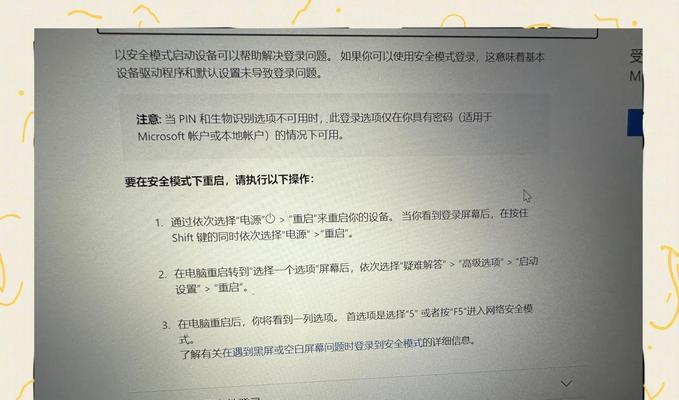
三、检查电脑硬件是否故障
四、检查显卡是否正常工作
五、尝试重新启动电脑

六、进入安全模式诊断问题
七、检查电脑中病毒或恶意软件的存在
八、更新显卡驱动程序
九、清理电脑内存和硬盘垃圾文件
十、修复系统文件错误
十一、排除过热问题导致的黑屏
十二、尝试恢复到上一个稳定的系统状态
十三、检查电脑硬件是否兼容
十四、检查电脑主板是否损坏
十五、寻求专业人士的帮助
一:检查电源是否连接正常
我们需要确认电脑的电源连接是否正常。请检查电源线是否插入插座,并确保插头与插座接触良好。同时,还要检查电源线是否与电脑主机紧密连接,并确保电源开关处于开启状态。
二:检查显示器连接是否稳固
如果电源连接正常,但是显示器仍然黑屏,那么我们需要检查显示器的连接是否稳固。请确保显示器的数据线连接到电脑主机的相应接口上,并且插头与接口之间没有松动或损坏。
三:检查电脑硬件是否故障
如果电源和显示器连接都正常,但是电脑仍然黑屏,那么可能是硬件出现了故障。我们可以尝试断开所有外设(如打印机、鼠标等)和移动硬盘,并重新启动电脑。如果电脑能够正常启动并显示画面,那么问题可能是由其中一个外设引起的。
四:检查显卡是否正常工作
显卡是电脑显示画面的关键组件,如果显卡出现故障,就可能导致电脑黑屏。我们可以尝试重新插拔显卡,并确保其连接稳固。如果有多个显示输出接口,还可以尝试连接到其他接口上,以确定是不是显卡的问题。
五:尝试重新启动电脑
有时候,电脑黑屏问题可能只是暂时的错误。我们可以尝试按下电脑主机上的重启按钮或者长按电源按钮来重新启动电脑,看看问题是否得以解决。
六:进入安全模式诊断问题
如果电脑黑屏问题无法在正常启动模式下解决,我们可以尝试进入安全模式。通过按下F8或者Shift+F8等组合键,进入安全模式后,我们可以对系统进行检查和修复,以解决可能导致黑屏的问题。
七:检查电脑中病毒或恶意软件的存在
病毒或恶意软件的感染也可能导致台式电脑黑屏。我们可以运行安全软件进行全盘扫描,以查杀病毒并清意软件。如果病毒检测到并移除了某些文件,可能需要重新安装相应的软件或修复系统文件。
八:更新显卡驱动程序
显卡驱动程序过时或损坏也可能导致台式电脑黑屏。我们可以访问显卡厂商的官方网站,下载最新的显卡驱动程序,并进行安装。更新驱动程序后,重新启动电脑,看看问题是否得以解决。
九:清理电脑内存和硬盘垃圾文件
电脑内存和硬盘中过多的垃圾文件可能导致系统运行缓慢,甚至出现黑屏问题。我们可以使用系统自带的磁盘清理工具或第三方软件进行清理,以释放内存和硬盘空间。
十:修复系统文件错误
系统文件错误也可能导致电脑黑屏。我们可以使用系统自带的修复工具(如Windows下的SFC命令)进行修复。打开命令提示符窗口,输入“sfc/scannow”命令并按下回车键,让系统自动扫描并修复错误。
十一:排除过热问题导致的黑屏
过热是台式电脑黑屏的常见原因之一。我们可以清理电脑内部的灰尘,并确保电脑周围的通风良好。此外,还可以考虑安装风扇或散热器,以增强散热效果,防止电脑过热导致黑屏。
十二:尝试恢复到上一个稳定的系统状态
如果我们最近安装了新的软件或驱动程序,并且电脑在此之后开始出现黑屏问题,那么可以尝试恢复到上一个稳定的系统状态。在Windows系统中,我们可以通过“系统还原”功能来进行恢复。
十三:检查电脑硬件是否兼容
如果我们最近更换了某个硬件设备(如显卡、内存等),并且电脑在此之后开始出现黑屏问题,那么可能是硬件不兼容导致的。我们可以查阅硬件设备的规格和要求,并与电脑主机的配置进行对比,看是否存在不兼容的情况。
十四:检查电脑主板是否损坏
电脑主板是各个硬件组件的连接和控制中心,如果主板损坏,就可能导致电脑黑屏。我们可以尝试检查主板是否有明显的物理损坏迹象,并检查电脑主机内部的连接线是否插紧。
十五:寻求专业人士的帮助
如果经过以上方法的尝试后,电脑仍然无法正常显示画面,那么可能需要寻求专业人士的帮助。他们可以通过更深入的诊断和检修来解决台式电脑黑屏问题。
当我们的台式电脑遇到黑屏问题时,可以先从电源连接、显示器连接、硬件故障等方面进行排查。如果问题仍未解决,可以尝试软件修复、硬件兼容性检查等方法。如果仍然无法解决,建议寻求专业人士的帮助。通过以上方法,我们可以更快地排除故障并恢复电脑正常使用。
标签: 台式电脑黑屏
相关文章

最新评论